TRADOS
На данной странице вы узнаете о первых шагах
работы с программой TRADOS на русском языке.
Переводчик, как правило, знает два языка. По
крайней мере, не меньше. Тем не менее на каждом
втором сайте, посвященом продукции TRADOS, задается
один тот же вопрос. Почему нет инструкций на
русском языке? Я не ставлю своей целью перевести
все руководства или интерфейс программы на
русский язык, я хочу дать рассказать на русском
языке, как работать с этой программой. После
чего, заглядывая в другие ситочники или те же
Руководства от TRADOS, вы научитесь блестяще с ней
работать. А она - программа - этого стоит. Прежде
всего, если вы никогда не сталкивались с этой
программой, но очень хотите с ней поработать,
необходимо найти саму программу. Сегодня (3
Октября 2005 года) комплект TRADOS 7 вместе с MULTITERM 7
стоит примерно 800 Евро. Но если поискать, можно
найти и подешевле.
Отсюда необходимо скачать учебное пособие
"Первые шаги в TRADOS" NEW to TRADOS Это
пособие на английском языке, но есть аналогичные
на других языках (кроме русского - хе-хе).
Основы работы с Trados
Trados использует в своей работе базы данных, в
которых хранит сегменты источника и
соответствующие им сегменты перевода. В процессе
перевода он разбивает текст перевода на рабочие
сегменты, открывает очередной сегмент, выполняет
в своей базе поиск на наличие такого же или
совпадающего с заданной точностью сегмента и,
если такой сегмент имеется, подставляет его
перевод в сегмент перевода в Worde. Далее
переводчик должен проверить и поправить
подставленный перевод.
Другая особенность Trados – возможность сохранения
терминологической базы для переводов одной
тематики. В случае необходимости проверки
какого-либо термина или сочетания слов их нужно
выделить и нажать клавиша Alt + (Стрелка вверх). Trados
отыщет все подобные сочетания в хранящихся в БД
текстах источников и выведет их в отдельном окне
(Concordance). Базу Trados можно использовать и отдельно,
для этого следует нажать клавишу F3, в открывшемся
окне Concordance ввести в поле вверху нужное слово или
словосочетание и нажать Enter.
Для работы Trados требует БД. Рекомендуется
поддерживать различные БД для разных тематик или
проектов. Для создания новой базы данных в окне
Translator's Workbench , далее: File / New. В открывшемся окне
выбрать языки источника и перевода, нажать
кнопку Create и в новом окне выбрать место
расположения и ввести имя новой базы данных.
Основные рабочие клавиши Trados
В процессе перевода можно использовать либо
кнопки на панели инструментов Word, либо сочетания
клавиш, имеющиеся почти для всех кнопок. Удобнее
и быстрее работать с сочетаниями клавиш (но это
дело вкуса переводчика).
Сокращения:
СИ - сегмент источника (обычно - голубого цвета):
сегмент, в который программа помещает
переводимый текст.
СП - сегмент перевода (обычно - желтого цвета):
сегмент, в котором выполняется перевод текста,
содержащегося в СИ
Alt + Home Открывается очередной сегмент для
перевода. В СИ помещается текст источника. Если в
БД имеется переведенный текст, совпадающий с
заданной точностью (скажем, 90, 70 или 60%) с текстом в
СИ, этот перевод будет подставлен в СП.
Alt + (Num +) Текст из СИ и СП сохраняется в БД и
открывается следующий сегмент как в случае
использования Alt+Home. Обычный режим при выполнении
перевода.
Alt + End Текст из СИ и СП сохраняется в БД. Новый
сегмент не открывается. Это сочетание полезно
использовать либо для прекращения перевода, либо
когда текст переводится не подряд, а отдельным
фрагментами.
Alt + Del Отказ от занесения в БД. Сегменты
закрываются, их содержимое в БД не заносится.
Alt + Ins В СП заносится содержимое СИ. Используется,
например, в случае, когда в тексте перевода
должны сохраняться некоторые слова на языке
источника.
Alt + (стрелка вверх) Ведется поиск выделенных слов
(или слова) в БД. Все найденные сочетания
выводятся в окне Concordance.
Кнопки на панели инструментов, не имеющие
эквивалентного сочетания клавиш
( Открывается СИ, но перевод, даже если этот
сегмент уже переведен и имеется в БД, не
вставляется в СП, который остается пустым.
Стрелка вниз Вставляет в открытый СП имеющийся
перевод (в нижнем окне Workbench). Используется в
случае, если переводимый сегмент источника
совпадает почти на 100% с таким же, уже
переведенным и хранящимся в БД сегментом
(например, повторяющиеся сегменты были
переведены по-разному).
) Закрывает сегменты; перевод, содержащийся в СП,
не сохраняется.
Завершение работы
По завершении перевода и редактирования файла
перед сдачей заказчику файл перевода следует
очистить от скрытого текста оригинала,
формируемого Trados.
Очистку можно выполнить средствами Trados, но
удобнее и надежнее это делать в Word:
Выбираем в меню Сервис /Макрос / Макросы. В
появившемся окне выбрать макрос tw4winClean.Main и
нажать кнопку
Необходимо уточнить, что если пользоваться
макросом, то изменения, внесенные при
редактировании не вносятся в базу данных для
последующего использования. Поэтому я макрос
использую только если стандаротными средствами
не удается сделать clean-up.
Запустив учебное пособие, и упорно
нажимая кнопку "Далее", вы прекрасно освоите
первые уроки по работе в программе TRADOS.
А что же делать, если а) у вас нет ничего, кроме
крякнутой версии TRADOS, б) у вас нет соединения с
Интернет, и вы не можете скачать пособия и в) вы не
знаете никакого языка, кроме русского?
Вы скажете, такого не бывает? Я скажу, бывает,
бывает и а) и б) и даже в) но, правда, реже...
Да, есть еще один вариант с) А стоит ли? Стоит ли
скачивать 110 мб самой программы плюс 11 мб первого
(!) пособия, помучиться и решить, что это не для
меня? Не лучше ли найти сайт, где можно вначале
заочно, так сказать, познакомиться с этой
программой, а потом уже окончательно решить ее
установить. Может этот сайт, как раз для этого и
создан? Я не считаю себя профи в работе с этой
программой и считаю ее очень глобальной. На этой
и последующих страницах будут помещены вопросы,
ответы и рекомендации с различных форумов,
которые, надеюсь, дадут нам возможность узнать
эту программу лучше.
В этой программе так много плюсов, что минусы
почти не заметны. Многие агентства требуют от
потенциальных переводчиков обязательного
умения работать в TRADOS*e. Они накапливают и делятся
с ними наколенными базами и терминами.
Что хорошего нашел в этой программе я?
1. Удобный интерфейс. Переводимое предложение
выделяется в желтую рамку (цвета можно
настроить), переведенный текст - в голубую. При
нажатии клавиш рамки перескакивают на следующее
предложение.
2. Если фраза когда-то уже была переведена, она
подставляется автоматически, и также
автоматически происходит переход к следующему
куску текста.
3. Если в предложении имеются другие цифры, они
вставляются в уж переведенную фразу. Это
особенно заметно, когда вам придется переводить
какие-либо спецификации.
4. Если фраза имеет небольшие отличия (уровень
совпадения также можно указать в процентах), на
рабочей панели выделяются отличные места и вам
остается либо сделать изменения в переводе, либо
согласиться, если перевод не требует
изменений.
5. Установив дополнительно Multiterm, вы получаете
возможность следить за тем, чтобы ваши термины по
всему тексту имели одинаковый перевод.
6. Допишу позже...
Начало работы.
Открываем Word. И файл для перевода.
Для запуска рабочей панели TRADOS заходим в
Программы и запускаем Trados Workbench.

Согласно пособию, измените размеры окон так,
чтобы Рабочая панель занимала примерно треть
окна.
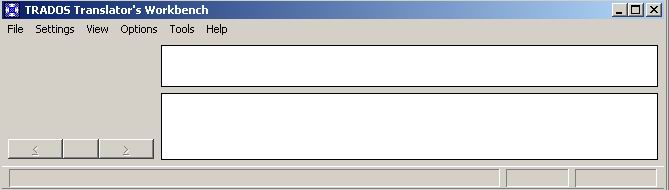

Обратите внимание: в Word*e добавилась панель Tw4Win.
Поскольку мы впервые работаем с этой программой,
нам необходимо создать новый файл TM (Translation Memory -
память перевода).
Для этого на панели нажимаем File >>> New (Ctrl +N).
Многие команды дублируются с помощью кнопок,
по своему опыту скажу, это удобнее.
Вопрос: Установила и демку
смотрела,
просто когда открываю страницу Ворда - она
выглядит совсем не так как в демке.
Сам Ворд изменен, со значками Традоса, а панель
традоса просто посреди экрана торчит.
И текст когда перевожу - исходник никуда не
исчезает, а так на экране и остается., на двух
языках).
Ответ: Исходник и не должен исчезать. Он остается,
пока вы не выполните очистку файла. Хотя при
закрытии сегмента и переходе к другому он должен
исчезнуть. Если у вас не так - либо включена
кнопка "показать невидимые знаки", либо ворд
шалит (так тоже бывает). Но в этом ничего
страшного нет, все равно исходник в скрытом виде
все есть до выполнения очистки, как я и говорил.
Вопрос: На панеле должен но в
ней еще перевод должен появляться, но у меня пока
почему-то там ничего не появляется - неужели ни
одного знакомого слова в тексте????
А еще - простите - но просто очень уж хочется
понять как это работает - еще надо через Terminology
recognition options войти в Browse и там в Local setting что-то
выбрать - так вот у меня когда нажимаешь Browse -
ничего такого как в демке НЕТ.
Ответ: Возможно какие-то слова вам
знакомы, но не программе. Программа эта
обучаемая, то есть, если вы перевели фразу "For
example" как "Привет!", по всему тексту у вас
будут одни "приветы". Но пока что ваша TM
пустая.
А для того, чтобы в Terminology recognition options что-то можно
было выбрать, необходимо дополнение к TRADOS -
программе Multiterm.
Вопрос: Я только начала осваивать Традос (Версия
6.0, нелицен.). Уже перечитала все инструкции,
тьюториалы, советы в форуме. Но я не могу понять,
почему вместо голубого поля с исходным
предложением при нажатии кнопки Get\Open у меня
появляется такой значок - {} -. Подскажите,
пожалуйста, как с этим бороться.
Ответ: то в Ворде случилось? Тогда
в меню Trados -> Fix Document.
правило, запись памяти перевода состоит из двух
сегментов: на исходном (source) и конечном (target)
языках. Если идентичный (или похожий) сегмент на
исходном языке встречается в тексте, сегмент на
конечном языке будет найден в памяти перевода и
предложен переводчику в качестве основы для
нового перевода. Автоматически найденный текст
может быть задействован как есть, отредактирован
или полностью отвергнут. Большинство программ
используют алгоритм нечеткого соответствия (fuzzy
matching), существенно улучшающий их функциональные
возможности, поскольку в этом случае можно
находить предложения, лишь отдаленно
напоминающие искомые фразы, но тем не менее
пригодные для последующего редактирования.
Преимущества от использования такого
программного обеспечения поначалу могут быть
неочевидны - однако по мере наполнения базы
данных результаты автоматической подстановки
основ для перевода будут становится все более
точными и регулярными.
Архитектура автоматизированной системы и ее
функциональные возможности могут различаться.
Средства поиска могут работать как с целыми
сегментами, так и с отдельными словами или
фразами, позволяя переводчику выполнять
терминологический поиск. В систему также
включают отдельную программу для работы с
глоссарием, содержащем утвержденные для
применения в проекте термины. Некоторые системы
работают с программами машинного перевода.
Основной рабочий интерфейс либо встраивается
непосредственно в имеющийся текстовый
процессор, такой как Word, либо представляет собой
отдельный редактор. В состав системы обязательно
включают фильтры для импорта-экспорта файлов
различных форматов. Кроме того, многие системы,
если не все, имеют средство для добавления в
память перевода сегментов из как правило
имеющихся у переводчика старых переведенных
файлов. |

